Gmail Labs: un nuovo riquadro di lettura, proprio come Outlook

Una delle mie cose preferite di Outlook è ilriquadro di lettura. Le e-mail possono essere aperte all'istante e scambiate rapidamente. Con Gmail, ogni messaggio deve essere aperto singolarmente o in una nuova finestra / scheda. Certo, Gmail non è esattamente "lento" ma con questa nuova funzionalità di laboratorio può essere ancora più veloce. Inoltre, se disponi di un monitor widescreen ora puoi utilizzare uno spazio altrimenti inutilizzato.
Se usi Outlook su base regolare, probabilmente sei già abituato a elencare e visualizzare le tue e-mail in una casella adiacente.
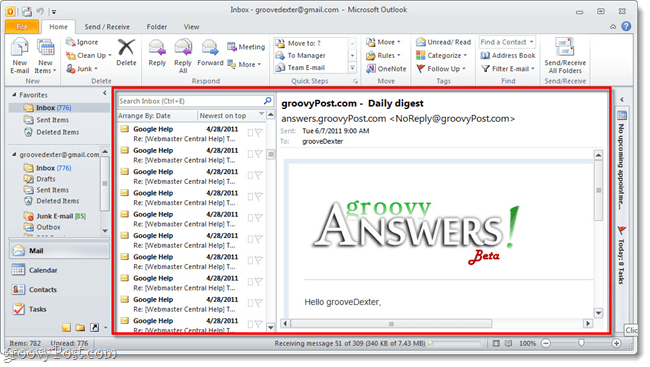
Come abilitare il riquadro di lettura dell'anteprima di Gmail
In Gmail apri le impostazioni della posta utilizzando l'icona della chiave inglese nella parte superiore destra della finestra. Da li Clic l'icona Labs.

Il prossimo Scorri verso il basso fino ad arrivare al laboratorio intitolato Riquadro di anteprima. Clic il Abilitare proiettile vicino al laboratorio e poi Salva nella parte inferiore o superiore della pagina. Il lab del riquadro di anteprima dovrebbe ora essere attivo.
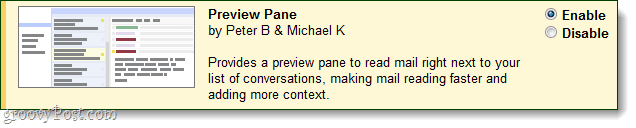
Una volta attivato, nella parte in alto a destra della barra degli strumenti di Gmail vedrai apparire un nuovo pulsante che cambierà le tue visualizzazioni. Come con Outlook, hai le stesse 3 scelte con Gmail:
- Nessuna divisione (uguale al laboratorio disabilitato)
- Split verticale
- Split orizzontale
Dai un'occhiata qui sotto!
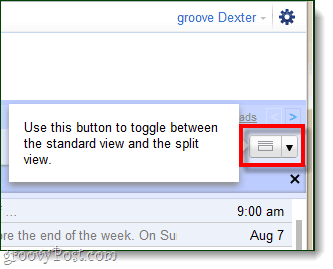
Verticale (tema classico di Gmail)
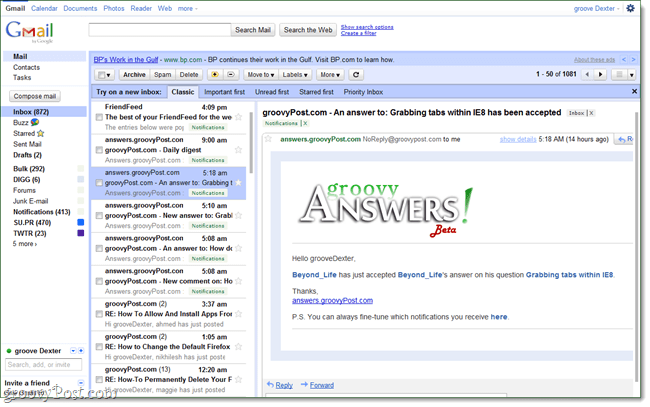
Orizzontale (tema classico di Gmail)

Orizzontale (nuovo tema "beta" di Gmail)
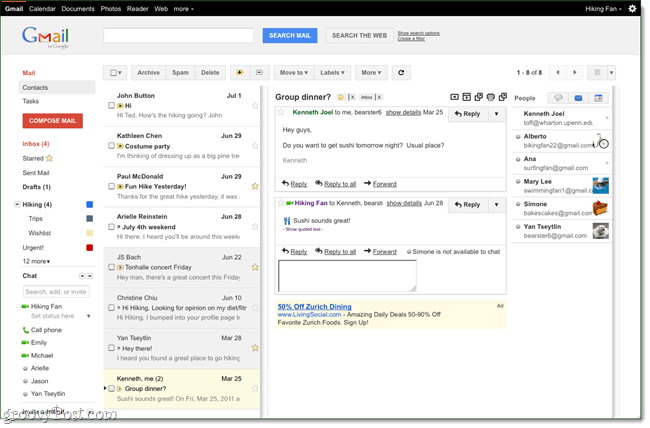
Il riquadro di anteprima include anche un altro groovyFunzionalità di Outlook, lettura automatica della marcatura in base al tempo di visualizzazione del messaggio. Per modificarlo in Gmail, vai su Impostazioni> scheda Generale e scorri verso il basso fino all'impostazione del riquadro di anteprima. Non ci sono molte opzioni qui, ma puoi impostare la conversazione aperta per leggere lo stato immediatamente, dopo alcuni secondi o mai.
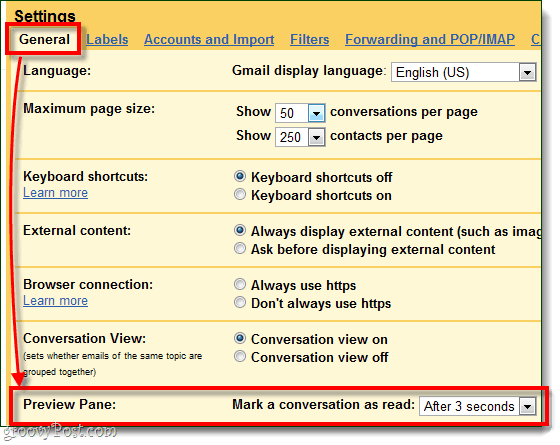
Nel complesso si tratta di un aggiornamento interessante per Gmail. Gmail è un passo avanti verso l'essere un clone online di Outlook. Ma ancora più importante, nella mia configurazione a doppio widescreen il riquadro di anteprima sta finalmente sfruttando il surplus di spazio sullo schermo.










lascia un commento